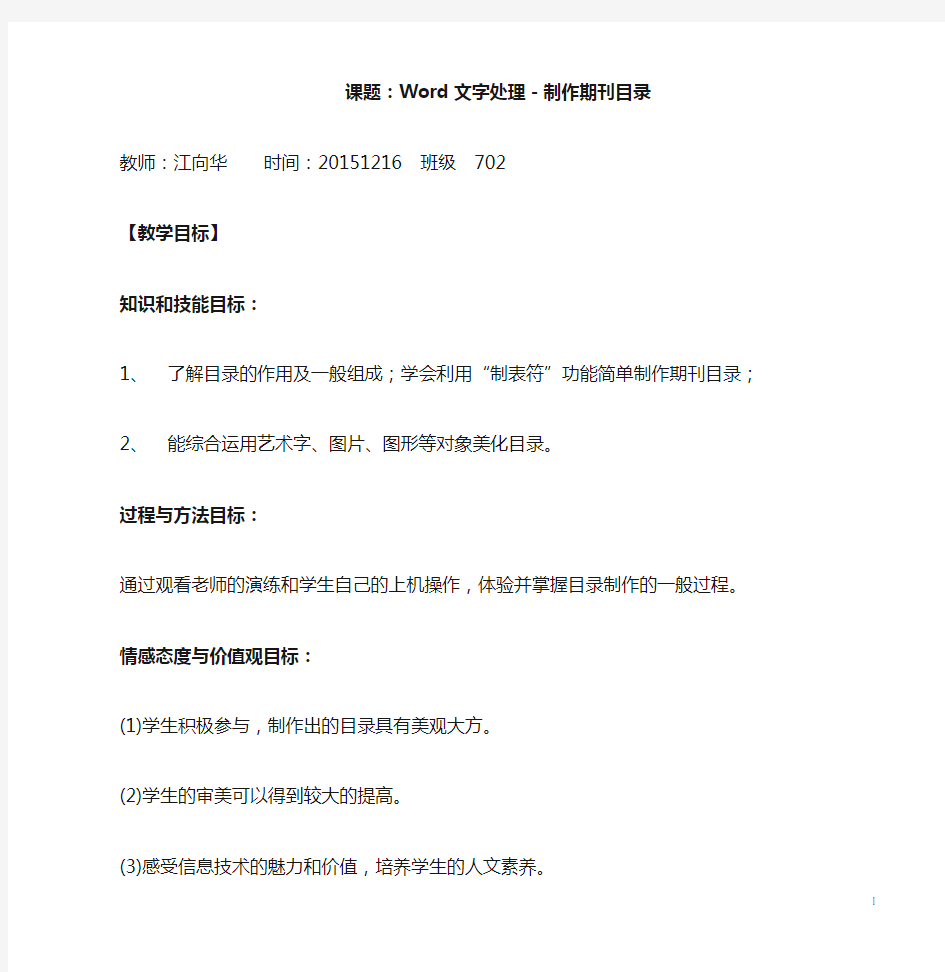
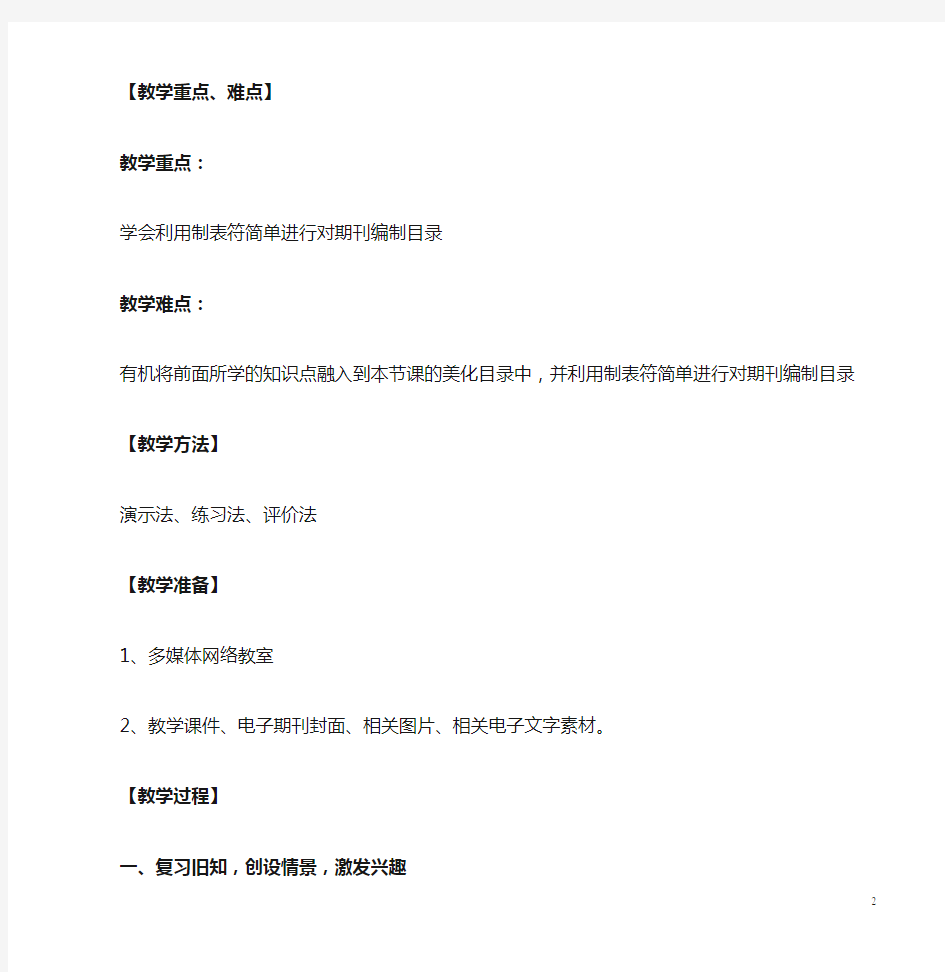
课题:Word文字处理-制作期刊目录
教师:江向华时间:20151216班级702 【教学目标】
知识和技能目标:
1、了解目录的作用及一般组成;学会利用“制表符”功能简单制作期刊目录;
2、能综合运用艺术字、图片、图形等对象美化目录。
过程与方法目标:
通过观看老师的演练和学生自己的上机操作,体验并掌握目录制作的一般过程。
情感态度与价值观目标:
(1)学生积极参与,制作出的目录具有美观大方。
(2)学生的审美可以得到较大的提高。
(3)感受信息技术的魅力和价值,培养学生的人文素养。
【教学重点、难点】
教学重点:
学会利用制表符简单进行对期刊编制目录
教学难点:
有机将前面所学的知识点融入到本节课的美化目录中,并利用制表符简单进行对期刊编制目录
【教学方法】
演示法、练习法、评价法
【教学准备】
1、多媒体网络教室
2、教学课件、电子期刊封面、相关图片、相关电子文字素材。
【教学过程】
一、复习旧知,创设情景,激发兴趣
先演示上节课学生中的优秀作品,并反馈在上节课中学生在操作过程中存在的问题,反复强调让学生注意。
问:你们刚拿到一本书或杂志的时候最先会做什么?
生:….(讨论交流)
师小结:一般我们都会先看书的目录,看下书的大体介绍有没有你所兴趣的东西,所以目录主要记录书刊中章节的标题及页码,它起到导读和索引的作用,便于读者查找。
揭题:制作期刊目录。(幻灯)
设计意图:评价上节课让学生明白自己存在的问题,并巩固知识点,以同学们最熟悉的课本目录为切入点,让学生了解目录的作用和重要性,进而揭题。
二、新课讲授
(一)分析目录
学生赏析:欣赏目录图片,剖析目录组成。
师通过幻灯片展示一组精美的目录图片,引导学生在欣赏的同时思考目录的一般组成。
学生欣赏、思考并回答。
师小结:(幻灯片展示)
(1)“目录”字样;
(2)标题及页码——这是目录非常重要的部分。
设计意图:通过展示一些精美的目录图片,让学生认识目录并从中找共性,进而分析目录的一般组成。只有分析到位,学生才能制作到位。
(二)制作目录
师带领学生打开素材,并作简要说明。(针对书的P80图7-11目录进行制作)
1)、用分栏来规划版面布局
学习任务一(实现效果可看书P80图7-11或20151214范例.jpeg)
1、打开“目录制作.doc”文档另保存文件,文件名为“70301 1214.doc”
2、单击“格式”-“分栏”,栏数选择“两栏”,去掉“栏宽相等”前的勾选。
3、将前面制作完成的封面以图片的形式(或可以直接插入20151207.jpeg)插入
到在左栏的顶部(图片版式为“衬于文字上方”点击两次),并打开教师给的文字材料(wzcl.doc),将关于“主编”“声明”内容复制粘贴到左栏内容中(可以将编辑名改为自己的名字)。
2)、任务二、“左栏背景”及“目录”字样的制作
学生自主探究:利用已学知识,自主实践,制作“左栏背景”及“目录”两个字。注意它们的叠放次序的安排。
1、为左栏添加一个“圆角矩形”作为左栏背景,设置相关的“填充色和边框”
调整大小和位置,并将“叠放次序”设置为“衬于文字下方”
2、插入艺术字“目录”,利用艺术字工具栏,设置自己满意的效果。注意将“叠放次序”设置为“衬于文字上方”
比一比:看谁的速度最快,制作的艺术字最漂亮。
(注意:艺术字是图形对象,可以像处理图形一样用工具栏中的工具进行编辑。)学生操作,师巡视。
设计意图:为了提倡学生个性化的发展,这里对“左栏背景”所选的自行图形及填充颜色及“目录”两字的制作方法不作强求。从学生的制作过程中总结方法,并让学生按照自己的操作习惯进行选择。这样不仅能设计出不同样式的文字,而且尊重了学生个性的发展。
3)、标题及页码的添加
手工添加标题及页码
师生共同浏览wzcl.doc(老师为本节课准备的素材),了解其组成(6篇文章)。
设疑:如何将正文中的“6个篇章名整齐的放置在我们目录页的指定位置中?
学生思考并操作。(直接输入,复制粘贴)
师小结:当然这些方法都能完成目录的制作,但是这样做显得比较麻烦。在这里,老师介绍一个快速的方法。
师演示并讲解:在word中可以利用制表符将章名整齐的放置在目录页。
任务三:利用制表符输入目录内容
1、在右栏,输入第一篇文章的标题,利用制表符在标题后面输入相关的符号及页码,如:P79图7-10所示,
2、用同样的方法输入其他目录内容,如打字慢的同学可直接复制wzcl.doc中的各文章的标题。(文章就准备7篇,可重复使用标题)
3、标题的文字字体、大小及颜色可自定
3、完成后,点击保存,将作业上交到教师机。
学生操作,教师巡视
设计意图:学生根据已有知识进行制作,充分感受到这种操作方法的弊端后,老师这时再推出新知,学生会有获得新知的好奇和喜悦,更愿意从心理上去接受这种解决问题的新方法。
三、总结并提出希望
通过本节课的学习,同学们初步了解了目录的作用、组成,并学会在WORD中制作目录。希望同学们在今后的学习生活中:
“用好目录,提高阅读效果;做好目录,创作精美作品!”
设计意图:通过教师画龙点睛、提纲挈领地将本节课所学的内容加以简明、扼要的概括,便于学生抓住教学内容的重点,将所学的知识系统化,并能在头脑中构建出一定的知识结构。最后用简短的寄语结束本节课,不仅让学生意识到制作目录的重要性,也升华本节课的内容——用好目录,提高阅读的效果!
小学信息技术制作电 子小报教案 Revised on November 25, 2020
小学信息技术《制作电子小报》教案 小学信息技术《制作电子小报》教案 教学目标: 知识目标:能够熟练掌握插入艺术字、图片及图文混排的方法。初步掌握编辑一份完整的小报。 能力目标:培养学生客观分析、评价他人作品的能力,培养学生良好的行为习惯,培养学生的探究能力和信息素养,培养学生的创新精神。 情感目标:通过小组合作感受与他人互帮互助、讨论交流的乐趣,增强集体的意识。 教学重点、难点: 重点:WORD的文字编排、图片插入处理、文档排版等操作技巧的综合运用。 难点:自主探究和小组协作学习方法的引导。 教学方法:演示法、讲授法。 教学准备:优秀电子小报作品、文字及图片素材库。 教学用时:8课时。 教学过程: 第一课时:欣赏优秀电脑小报 一、教师演示优秀电脑小报,讲解小报的结构和评价标准。 1.展示精美的电子小报,请大家观察这些小报有什么特点:老师要引领学生说出小报的以下几个特点: A小报的组成元素:图片、大的标题,细节介绍。 B每个元素的特点:图片要有感染力,标题要醒目,突出主题,细节介绍要适当和准确。 C整体的特点:美观、艺术性强。 2.师明确任务:我们要出一期关于读书的小报。请同学们课下在网上搜索相关的文字、图片资料,并下载保存到自己建的文件夹里。同时也要写出自己独特的见解、心得。为我们编辑小报作好铺垫。 二、教师推荐小报主题:
爱心、环保、体育、科技、传统节日、我们的校园、我们的故乡、学习等。 学生自由选择一个主题。 [设计意图]:整体认识电脑小报,选择自己喜欢的主题,准备制作第一个电脑小报。 第二课时:明确小报制作流程,收集素材 1.教师讲解小报制作流程 确定主题――收集素材――设计版面――动手制作 2.引导学生围绕主题手机相关素材(文字、图片) 学生上网收集自己主题的小报素材。 教师巡视、指导。 [设计意图]:引领学生感受并实践小报的制作过程,让学生明白制作小报是一个系统工程,需要分布制作,并明确把所学知识运用到实践中去。 第三课时:小组合作来设计小报 1.把学生分成六个小组,每组学生的微机水平各不相同,设立组长一名。让小组长根据具体情况合理地将组内成员分配不同的任务:一人制作,其他人协助设计制作――设计布局或者设计颜色、字体等内容;负责与外部交流等。提示学生,当组内成员遇到技术上的问题或资源使用等问题时,可以从以下方式得到帮助:参照教材、上网搜索、阅读学习资料、向老师咨询等。 2.教师巡视、个别指导。教师不断检查各种操作错误问题,并给他们一些建议。在此其中,教师出示友情提示:A、编辑、排版要注意突出要报道的内容,装饰用的花边、图像、动画不宜用得太多,这样会防碍读者集中精神阅读中心内容。B、要随时保存自己的文件。以免因为机器的故障或自己操作的失误使自己的作品丢失。 3.中途展示一些有特色的作品,例如:报头,刊头摆放位置与众不同的学生,或者图片,自选图形运用娴熟的学生,目的是鼓励大家的在符合主要规则的情况下进行自我创新。 [设计意图]:在合作学习中,学生之间通过交流进行认知、情感、价值观等多方面多层次的人际交往和相互作用,以最大限度地促进
小学四年级《制作课程表》教学设计 教学目标: 1. 了解课程表的结构; 2. 学会合并单元格,学会拆分单元格; 3.培养学生利用计算机解决实际问题和动手的能力,逐步形成基本的信息素养;培养学生自主学习、创新意识和自主学习的能力。教学重难点: 重点:合并单元格,拆分单元格。 难点:拆分单元格。 教学过程: 一、导入: 1、师:今天很多老师来我们学校听课。如果请你向客人老师们介绍今天开设的课程,你会怎样介绍呢?请看,我们班有两位同学是这样介绍的。(课件播放) 2、师:哪一种方法更直观?更清楚? 3、师:小小表格作用还真不小。这节课我们一起在word中制作课程表。(书写课题) 二、新授: (一)、认识课程表。
师:这是我们教室里的课程表,这一栏是我们四年4班的课 程表。在word中,我们能把课程表变成什么样子呢? 2、word制作的课程表 师:你想制作这样一张漂亮又实用的课程表吗?制作之前, 我们还得先了解它。 3、课程表的组成部分。 师:请看这张课程表,你能动脑筋观察,说出它的组成部分吗? 4、师:醒目的标题、表头、日期、课程内容、漂亮的装饰。 (二)分析制作课程需要用到的操作。 1、师:以这张课程表为范例,请你回忆学过的操作,说一说:制作这样一张课程表,需要用到哪些操作呢? 2、师:首先,要插入一个表格、需要用到合并单元格、拆 分单元格,还要输入文字,有时候根据需要得调整表格行高和列宽,制作漂亮醒目的表头,最后装饰课程表。 师:这些操作你都会吗?下面我们先动手试着做个课程表。 (三)、学生制作表格。 1、学生尝试操作,教师巡视。 2、反馈: (合并单元格、拆分表格) 3、学生继续操作
电子板报是指运用文字、图形、图象处理软件所创作的电子报纸。它的结构与印刷出来的报纸以及教室内的墙报等基本相同,也由报刊名、刊号、出版单位或出版人、出版日期、版面数、导读栏等要素组成。 电子板报的制作流程: 电子板报的制作流程通常包括:确定主题、收集素材、设计版式、制作作品、保存作品以及发布作品等环节。 可以用word文档,先设置页面,再输入内容,,也可在"格式_边框"中设置艺术形页面边框来分割版块.有几个例子 1.页眉页脚充当报纸的天线地线. 2.报头可用艺术字做一个. 3.报纸中常见的横线可以用绘声绘色图工具中的线来画. 4.综合运用格式中的分栏,带圈字符,首字下沉等. 电子板报制作流程 电子板报的制作流程通常包括:确定主题、收集素材、设计版式、制作作品、保存作品以及发布作品等环节。第一步启动“Word 2003”(其他版本操作类似),新建一个名为“电子板报”的Word文档。单击窗口左下角的“Web 版式视图”按钮,将Word窗口切换到Web版式视图模式,接着单击菜单“格式→背景→填充效果”按钮,打开“填充效果”窗口并切换到“纹理”选项卡;再根据电子板报的主题选择与之对应的一种纹理作为背景(如图1)。第二步单击菜单“插入→图片→艺术字”按钮,打开“艺术库”并选中一种自己喜欢的艺术字,选择好字体并设计好文字的大小、颜色,最后单击“确定”按钮。第三步单击Word 窗口中“自选图形”旁边的下拉箭头,在出现的菜单中打开相应的子菜单就可以添加相应的自选图形了(如图2)。 素材添加设置好了电子板报的版面,我们只需要将自己整理好的文字、图片等素材“填”到相应的板块就可以。素材的添加,方法如下:第一步单击菜单“插入→文本框→横排”命令,插入一个文本框,输入一段文字素材并调整好文本框的大小。第二步将已经编辑好文字内容的文本框移动到电子板报的第一个板块——圆角矩形板块内(如图3),调整自选图形“圆角矩形”的大小,使之正好能容下我们插入的文本框,最后同时选中圆角矩形和文本框,右击之,选择“组合→组合”命令,将它们组合到一块。装饰美化经过以上步骤,电子板报的制作接近尾声,想让自己的作品更完美,装饰美化这一环节是必不可少的。在电子板报单独留出的小板块内,添加上一些个人信息,这样电子板报看起来就比较专业。在电子板报版块与板块之间,相信会有不少空隙,如果空着,就会显得比较松散。建议大家插入一些简单的自选图形,这不但弥补了板块之间比较松散的缺憾,而且也起到了美化效果。完成了电子板报的装饰美化,其整体效果就出来了,如果你有兴趣的话也赶快试试吧!小提示添加自选图形时,我们尽可能地添加不同样式的;同样,设置自选图形格式时,也要设计地灵活多样一些,只有这样电子板报的整体效果才会显得比较活泼。
一、教材分析 在前一课学习了插入剪贴画之后,进一步学习插入更加丰富多采的文件图片,从而为板报锦上添花。本课还用到前面学过的文本框的插入与编辑知识。为了能让学生创作出丰富多样、更具个人特色的电子板报作品,插入恰当的文件图片能起到锦上添花甚至画龙点睛的重要作用,学生也会十分感兴趣。为了更好地培养学生自主学习能力,在本课中还安排了对有无文本框下的不同图文排版方式作综合对比应用练习;增添了运用“衬于文字下方”版式时对图片的淡化处理,以提高学生的综合应用能力;另外还鼓励学生从网上搜索、下载图片,对图片版式设置的分类进行置疑等等。这些都是对教材的深入挖掘和拓展。因此,本课在《学做电脑编辑》这一单元的学习中所起的作用相当大,不仅是对前面几课学习内容的综合应用,还将本单元的学习推向了一个大高潮,学生的学习兴趣也由此冲向最高点,可以直接延续到紧随其后的同样精彩一课《制作艺术刊头》。 二、学生分析:学生经过一学期的训练,已初步掌握了电脑的一些基本技能,通过进一步的学习会加深学生的操作能力。 三、教学目标 1、知识目标:通过学习和制作“电子板报”,让学生理解、掌握并熟练运用“WORD”一章的各知识点。 2、能力目标:通过制作“电子板报”: a、熟练运用WORD软件进行复杂图文排版。 b、培养学生从多种渠道获取信息,处理信息,应用信息,传输信息的能力。 c、培养学生利用信息技术对其他课程进行学习和探讨的能力。 d、培养学生的创新精神和实践能力。 3、情感目标: a、培养学生对信息技术的兴趣和意识。 b、增强学生的审美意识、组织能力和团队协作精神。 c、教育学生正确认识和理解与信息技术相关的文化、伦理和社会等问题,负责任地使用信息技术。 四、教学内容及重难点分析 WORD是应用广泛、功能强大的文字处理软件,兼有完善的排版功能。熟练运用WORD软件,是社会对计算机应用能力的基本要求。WORD软件的应用领域是文字处理和排版,当然WORD的软件的教学之重点也就是这两点。文字处理包括文字的录入(这有涉及到汉字输入法的知识)、编辑、格式设置(字体、字号、颜色、特殊格式);版式设置包括页面设置(纸张、边距、缩进、间距、边框、背景)、对象(图片、文本框、艺术字)插入及版式;表格制作包括表格插入、修饰。 教学重点:格式设置(文字、图片)、表格制作 教学难点:版式设置(页面、分栏、文本框) 五、教学模式(任务驱动) 用建构主义学习理论来指导信息技术课程的教学,我们会发现"任务驱动"教学模式,很适合这一课程的教与学。“任务驱动”式教学模式的出发点是:抓住信息技术学科特点,以信息处理为核心,以学生为主体对象,改变传统的“老师教、学生学”的教学模式,以完成和实现“任务”为线索,培养学生获取信息、处理信息、整合信息于学科的学习应用中的能力,培养学生的信息素养和独立分析问题、解决问题的能力,带动学生创新能力、自学能力、理论联系实践能力的提高,增强学生独立意识和团体协作精神。对于WORD这一章的教学,我采取的是:"布置任务→学生在完成任务过程中自学→教师穿插介绍知识重点和难点→归纳结论、评价成果",即学生通过制作一份电子板报,在学中练,在练中学,并在其中
利用word制作图文并茂的电子板报 【课题】word制作图文并茂的电子板报 【课时】1课时 【课型教法】任务驱动、小组合作 【教学环境】多媒体网络教室 【教材分析】 本课采用任务驱动的形式介绍了利用word制作图文并茂的电子板报的全过程。本课是在学习了word 的基本编辑技术的基础上,将文档美化、图文混排等涉及的操作综合应用到word2003文档中,是对所学word技术等知识的总结和提高。 【教学思路】 教师通过向学生展示不同材质的板报(常见的纸质板报——学生自己动手做的手抄报—教室的黑板报——用word制作的电子板报),让学生比较它们的优缺,激发学生的学习兴趣,提出本节课的学习目标和课题。 【学前准备】 学生的分组采用自由组合的原则,每4——6人为一组,对个别小组的成员在与其沟通后进行了调整 【教学设计】 一、教学目标 1、认知目标 (1)、学会分栏和首字下沉的设置 (2)、熟悉插入图片、文本框和艺术字的方法 (3)、掌握添加边框、背景和设置超级链接的方法 2、能力目标 (1)、培养和提升学生的审美能力 (2)、培养学生综合应用word文字处理能力 (3)、培养学生利用所学知识解决一些实际问题的能力和小组协作能力 3、情感目标 (1)、培养学生互相帮助、相互学习、团队协作探究精神 (2)、学生通过所学知识解决一些实际问题,进而激发学生的学习兴趣 二、教学重点与难点 电子板报中插入图片、文本框、艺术字,设置超级链接的方法 二、 教学过程 1、课题导入(3分钟) 2、教师:同学们想不想把自己在日常生活的感受和生活经验或所感所想介绍给大家呢?学生:当然想…… 教师:那么采用什么形式呢?常见的纸质板报、学生自己动手做的手抄报、教室的黑板报?前面我们学习了 word的基本编辑技术、页面设置、段落修饰等操作,我们何不在文档中学会插入图片、文本框、艺术字,添加边框、背景和设置超链接的方法,编辑图文并茂的电子板报向大家介绍更好呢?
如何免费用word制作课程表 课程表是帮助学生了解课程安排的一种简单表格。简称课表。可以巧用Word制作课程表。那么下面就由给大家分享下免费用word 制作课程表的技巧,希望能帮助到您。 免费用word制作课程表的步骤如下: 步骤一:新建一个Word文档,将“字体”设为“方正姚体,四号,加粗,浅蓝色”,“段落”设为居中对齐。在第一段中输入“2013-2014 第一学期课程表”。 {{0}}步骤二:将“字体”设为“方正姚体,五号,浅蓝色”,“段落”的间距设为“段前0.5行,段后0.5行”。在第二段中输入“班级”空六格并在六个空格下面添加下划线。 {{1}}步骤三:选择“插入”选项卡,点击“表格”下拉列表框,插入一个6×8的表格。 {{2}}步骤四:选中单元格第一列2~7行,选择“布局”选项卡,点击“拆分单元格”按钮,弹出的“拆分单元格”对话框。调整列数为“2”,行数为“6”,单击“确定”按钮即可。 {{3}}步骤五:选中拆分后的单元格第一列1~4行,点击“合并单元格”按钮。同样合并第一列5~6行。 {{4}}步骤六:点击表格左上角的“十字”(选中表格),将“对齐方式”设为“水平居中”,接着选择“开始”选项卡,将“字体”设
为“方正姚体,五号,加粗,浅蓝色”。填写表格。 {{5}}步骤七:选中表格,选择“布局”选项卡,将单元格的“高度”设为“0.9厘米”。可以根椐表格内的字体来调整合适的单元格高度。 {{6}}步骤八:将鼠标指针移动到表格左侧第一行,单击选中第一行,将单元格的“高度”设为“1.8厘米”。同样选中第七行,将单元格的“高度”设为“2.5”厘米。 {{7}}步骤九:选中单元格第一行第一列,将“对齐方式”设为“靠上居中对齐”,点击“绘制斜线表头”按钮。在弹出“插入斜线表头”对话框中,将“表头”设为“样式一,五号,行标题填入星期,列标题填入节次”,点击“确定”按钮。 {{8}}步骤十:按Shift键依次选中表头中的所有文字,将“字体”设为“方正姚体,五号,加粗,浅蓝色”。 {{9}}步骤十一:选中表格,右击选择“边框和底纹”菜单命令。在弹出的“边框和底纹”对话框中点击“边框”标签,设为“自定义”。首先将横线设为“单实线,浅蓝色,0.5磅”,在“预览”图示的内部点击;然后将横线设为“双实线,浅蓝色,0.5磅”,在“预览”图示的外围依次点击,最后点击“确定”。 {{10}}步骤十二:在表格下面的段落标记处插入一张图片,并将图片“文字环绕”设为“衬于文字下方”,然后拖拽图片到表格下方,调整图片大小,直至满意为止。 {{11}}步骤十三:按Ctrl键依次选中文字“上午、下午、备注”,
一、学习任务 【能力目标】 1、能利用word文字处理软件进行板报类文本信息的处理。 2、能设计出不同主题、形式的电子板报。 【知识目标】 1、初步掌握在word中运用图片、艺术字、文本框、自选图形进行综合处理问题的方法。 2、学会设计、评价电子板报。 【德育目标】 1、激发学生的创造性。 2、培养学生的环保意识。 二、教学指导 【指导思想】 本课出自南京师范大学出版社《大学计算机基础》第七章实验——制作电子板报,属于文字处理软件应用范畴。它是WORD字处理的基础知识和基本操作技能的综合应用和巩固提高,是学生板报设计、制作的扩展和提升,从更高层次来认识板报的版面结构、布局和排版技术的应用。 设计了本次单元活动任务,这个任务活动可以将之前所学的知识全部包含其中,既检验了学习情况,又可以体会到WORD的神奇,通过设计并制作一份电子小报,不但可以更好地掌握WORD文档的制作,还可以通过电子小报的形式表达思想和信息,从而体会到,利用所学信息技术知识可以很好地应用于实践问题的解决,做到信息技术与其他学科或知识的整合。 【学情分析】 这节课的教学对象是高技班学生,是在他们已经学习了WORD文档的基本制作这一单元之后,在学生已经基本掌握了WORD的基本操作技能,包括文稿的编辑、文字与段落的设计、艺术字与图片的插入与编辑、页面设置等技能之后,在大部分学生已经可以熟练地操作并运用WORD的文档编辑功能的前提下,设计了这样一个单元结束的活动任务,所以,学生可以完成这个任务。 【教学重点、难点】
1、电子板报中图片、艺术字、文本框、自选图形之间的位置关系; 2、插入对象(图片、艺术字、文本框、自选图形)的格式(色彩搭配、位置摆放)设置。 【教学模式与方法】 教学模式:学案导学模式,“做、学、教”三位一体式 教学方法:项目教学法 学习方法:协作学习、自主学习 【课型与课时】 课型:练习 课时:1课时(45分钟) 【课前准备】 教师准备:设计任务,搜集素材 学生准备:回忆WORD相关知识,按成绩和操作能力分组
小学信息技术制作电子小报教案课程 文档编制序号:[KKIDT-LLE0828-LLETD298-POI08]
小学信息技术《制作电子小报》教案 小学信息技术《制作电子小报》教案 教学目标: 知识目标:能够熟练掌握插入艺术字、图片及图文混排的方法。初步掌握编辑一份完整的小报。 能力目标:培养学生客观分析、评价他人作品的能力,培养学生良好的行为习惯,培养学生的探究能力和信息素养,培养学生的创新精神。 情感目标:通过小组合作感受与他人互帮互助、讨论交流的乐趣,增强集体的意识。 教学重点、难点: 重点:WORD的文字编排、图片插入处理、文档排版等操作技巧的综合运用。 难点:自主探究和小组协作学习方法的引导。 教学方法:演示法、讲授法。 教学准备:优秀电子小报作品、文字及图片素材库。 教学用时:8课时。 教学过程: 第一课时:欣赏优秀电脑小报 一、教师演示优秀电脑小报,讲解小报的结构和评价标准。 1.展示精美的电子小报,请大家观察这些小报有什么特点:老师要引领学生说出小报的以下几个特点: A小报的组成元素:图片、大的标题,细节介绍。 B每个元素的特点:图片要有感染力,标题要醒目,突出主题,细节介绍要适当和准确。 C整体的特点:美观、艺术性强。 2.师明确任务:我们要出一期关于读书的小报。请同学们课下在网上搜索相关的文字、图片资料,并下载保存到自己建的文件夹里。同时也要写出自己独特的见解、心得。为我们编辑小报作好铺垫。 二、教师推荐小报主题:
爱心、环保、体育、科技、传统节日、我们的校园、我们的故乡、学习等。 学生自由选择一个主题。 [设计意图]:整体认识电脑小报,选择自己喜欢的主题,准备制作第一个电脑小报。 第二课时:明确小报制作流程,收集素材 1.教师讲解小报制作流程 确定主题――收集素材――设计版面――动手制作 2.引导学生围绕主题手机相关素材(文字、图片) 学生上网收集自己主题的小报素材。 教师巡视、指导。 [设计意图]:引领学生感受并实践小报的制作过程,让学生明白制作小报是一个系统工程,需要分布制作,并明确把所学知识运用到实践中去。 第三课时:小组合作来设计小报 1.把学生分成六个小组,每组学生的微机水平各不相同,设立组长一名。让小组长根据具体情况合理地将组内成员分配不同的任务:一人制作,其他人协助设计制作――设计布局或者设计颜色、字体等内容;负责与外部交流等。提示学生,当组内成员遇到技术上的问题或资源使用等问题时,可以从以下方式得到帮助:参照教材、上网搜索、阅读学习资料、向老师咨询等。 2.教师巡视、个别指导。教师不断检查各种操作错误问题,并给他们一些建议。在此其中,教师出示友情提示:A、编辑、排版要注意突出要报道的内容,装饰用的花边、图像、动画不宜用得太多,这样会防碍读者集中精神阅读中心内容。B、要随时保存自己的文件。以免因为机器的故障或自己操作的失误使自己的作品丢失。 3.中途展示一些有特色的作品,例如:报头,刊头摆放位置与众不同的学生,或者图片,自选图形运用娴熟的学生,目的是鼓励大家的在符合主要规则的情况下进行自我创新。 [设计意图]:在合作学习中,学生之间通过交流进行认知、情感、价值观等多方面多层次的人际交往和相互作用,以最大限度地促进他们自己以及他人的学习。同时通过合作在一定程度上实施了分层教学,让基础好的学生带动基础差点的学生,较好地落实了“关注全体学生”的新课程理念。
教师学科教案[ 20 – 20 学年度第__学期] 任教学科:_____________ 任教年级:_____________ 任教老师:_____________ xx市实验学校
用word做课程表 授课班级四(3)班授课教师许志强授课时间 2013-5-17 教材分析: 《用word制作课程表》是《信息技术》四年级下册第6课的内容,本节课主要学习在word中插入表格,并学会简单地对表格进行美化。 学情分析: 四年级学生在学习本课前已经对word软件有了初步的认识。能够熟练使用菜单栏里的部分工具。可能有部分学生分不清“行”与“列”的含义,需要进行点拨引导。学生是学习的主体,在教师的引导帮助下,通过小组合作交流,利用动手操作进行探索,发现新知,自主学习。 学习目标分析: 设计理念: 利用问题情境让学生体会和发现问题,可以用表格来表示比较直观,这样培养学生的探究性思维;接下来发挥教师的主导作用,让学生讨论怎样可以插入表格以及把表格中的文字居中;最后利用比较法让学生发现问题,并尝试自学解决问题。 教学策略的选择媒体设计: 教师作为学习的主导者和帮助者,为学生提供一些必要的教学支持。让学生主要依靠自己的力量,通过探究活动进行学习。 资源准备:word、powerpoint课件。
教学过程:
教学反思: 本次教学我利用问题情境让学生体会和发现问题,把握操作要领,教师只进行必要的示范操作,学生自学后尝试制作,教师巡回引导,最后由学生独立完成任务,从而激发学生的学习兴趣,培养学生发现问题和解决问题的能力。 由于一部分学生在实际生活中对于行和列的概念有点混淆,因此,我特意通过大屏幕投影重点把行和列突出,并把他们综合起来简称为“横行竖列”,这样可以有效地加强学生对于行列的直观体验。 我在介绍了制作课程表的三个步骤后,一步一步地引导着学生制作班级课程表。由于时间的关系,不可能在一节课里面录入全部的课程,所以我只要求学生输入当天的课程内容,这样既能够让学生复习中文输入,也可以紧紧地把握住课堂的时间。 在进行表格的居中对齐这一内容的时候,发生了一个小小的插曲。有两个同桌的同学进行了差不多的操作,可是却只有其中的一位同学能够让单元格居中对齐。原来这两个同学选中了表格,然后直接点击【格式】栏里面的【居中】,可是只有那位用鼠标选中单元格的同学可以居中对齐,而不能居中对齐的那位同学是用鼠标选定单元格的时候不小心选中了整个表格和表格外面的段落标记,从而导致点击【格式】栏里面的【居中】完全没反应。我发现这种情况后并没有批评他们没按照课本的操作提示进行操作,而是向全班同学赞扬他们能够想到不同的方法来尝试完成,然后我告诉同学们【格式】栏里面的【居中】按钮是专门针对文字来进行居中对齐的,而我们今天制作的是表格,如果刚好选中的是单元格,
河北省工程大学附属中学初中信息技术电子板报制作教案 一、教材分析 在前一课学习了插入剪贴画之后,进一步学习插入更加丰富多采的文件图片,从而为板报锦上添花。本课还用到前面学过的文本框的插入与编辑知识。为了能让学生创作出丰富多样、更具个人特色的电子板报作品,插入恰当的文件图片能起到锦上添花甚至画龙点睛的重要作用,学生也会十分感兴趣。为了更好地培养学生自主学习能力,在本课中还安排了对有无文本框下的不同图文排版方式作综合对比应用练习;增添了运用“衬于文字下方”版式时对图片的淡化处理,以提高学生的综合应用能力;另外还鼓励学生从网上搜索、下载图片,对图片版式设置的分类进行置疑等等。这些都是对教材的深入挖掘和拓展。因此,本课在《学做电脑编辑》这一单元的学习中所起的作用相当大,不仅是对前面几课学习内容的综合应用,还将本单元的学习推向了一个大高潮,学生的学习兴趣也由此冲向最高点,可以直接延续到紧随其后的同样精彩一课《制作艺术刊头》。 二、学生分析:学生经过一学期的训练,已初步掌握了电脑的一些基本技能,通过进一步的学习会加深学生的操作能力。 三、教学目标 1、知识目标:通过学习和制作“电子板报”,让学生理解、掌握并熟练运用“WORD”一章的各知识点。 2、能力目标:通过制作“电子板报”: a、熟练运用WORD软件进行复杂图文排版。 b、培养学生从多种渠道获取信息,处理信息,应用信息,传输信息的能力。 c、培养学生利用信息技术对其他课程进行学习和探讨的能力。 d、培养学生的创新精神和实践能力。 3、情感目标: a、培养学生对信息技术的兴趣和意识。 b、增强学生的审美意识、组织能力和团队协作精神。 c、教育学生正确认识和理解与信息技术相关的文化、伦理和社会等问题,负责任地使用信息技术。 四、教学内容及重难点分析 WORD是应用广泛、功能强大的文字处理软件,兼有完善的排版功能。熟练运用WORD软件,是社会对计算机应用能力的基本要求。WORD软件的应用领域是文字处理和排版,当然WORD的软件的教学之重点也就是这两点。文字处理包括文字的录入(这有涉及到汉字输入法的知识)、编辑、格式设置(字体、字号、颜色、特殊格式);版式设置包括页面设置(纸张、边距、缩进、间距、边框、背景)、对象(图片、文本框、艺术字)插入及版式;表格制作包括表格插入、修饰。 教学重点:格式设置(文字、图片)、表格制作 教学难点:版式设置(页面、分栏、文本框) 五、教学模式(任务驱动) 用建构主义学习理论来指导信息技术课程的教学,我们会发现"任务驱动"教学模式,很适合这一课程的教与学。“任务驱动”式教学模式的出发点是:抓住信息技术学科特点,以信息处理为核心,以学生为主体对象,改变传统的“老师教、学生学”的教学模式,以完成和实现“任务”为线索,培养学生获取信息、处理信息、整合信息于学科的学习应用中的能力,培养学生的信息素养和独立分析问题、解决问题的能力,带动学生创新能力、自学能力、理论联系实践能力的提高,增强学生独立意识和团体协作精神。对于WORD这一章的教
如何在WORD 中做电子板报 在word完全可以设计排版出很漂亮的报纸。就怕你没有想象力,word 中的潜力相当大。 你可以: 1、插入文本框,根据需要可选横排,竖排,文本框内可设置不同于框外文字不同的字体、字号、字色。如不要那个方框,在设置文本框格式里将边框设置成“无线条格式”。 2、插入艺术字,一样可以横排竖排,并可方便地设置字的大小,字体、颜色。 3、插入图片,可以是word剪辑库中剪贴画,也可以是你电脑中存的你自己的图片、照片。可用于文章的配图,也可设为报纸某部分的底纹。(插入-图片-来自文件)。 4、用“格式”工具栏中的“分栏”、“首字下沉”制作特殊效果。 5、用“绘图”按钮中的功能做些修饰。 -------------------------------------------------- 文件--页面设置--纸张--纸张大小里面选择格式--分栏--选择一分为二那个图文混排三个方面来阐述: 一、美化与设计 手抄报的美化与设计涉及的范围主要有:版面设计与报头、题花、插图、尾花和花边设计等。
1、版面设计手抄报的重要环节。须注意以下几点: (1)明确本期手抄报的主要内容是什么,选用有一定意义的报头(即报名)。一般报头应设计在最醒目的位置 (2)通读所编辑或撰写的文章并计算其字数,根据文章内容及篇幅的长短进行编辑(即排版)。一般重要文章放在显要位置(即头版);(3)要注意长短文章穿插和横排竖排相结合,使版面既工整又生动活泼; (4)排版还须注意:字的排列以横为主以竖为辅,行距要大于字距,篇与篇之间要有空隙,篇与边之间要有空隙,且与纸的四周要有3CM 左右的空边。另外,报面始终要保持干净、整洁。 二、报头、插图与尾花的表现; 1、报头报头起着开门见山的作用,必须紧密配合主题内容,形象生动地反映手抄报的主要思想。报名要取得有积极、健康、富有意义的名字。报头一般由主题图形,报头文字和几何形体色块或花边而定,或严肃或活泼、或方形或圆形、或素雅或重彩。 报头设计注意: (1)构图要稳定,画面结构要紧凑,报头在设计与表现手法上力求简炼,要反映手抄报的主题,起“一目了然”之效; (2)其字要大,字体或行或楷,或彩色或黑白; (3)其位置有几种设计方案:
《制作课程表》教学设计 课题: 制作课程表 教学目的与要求: (1)了解表格斜线表头的制作方法,掌握合并单元格的方法。 (2) 熟悉表格的常用操作,加强表格应用。 (3) 感受表格的不同表现形式和制作方法。 教学重点: 合并单元格 教学难点: 斜线表头的制作 课前准备: 网络教室,“电子教室”教学软件,word软件,表格实例教学方法:讲授法,演示法,练习法,自主探究法 教学过程:
(出示课题,制作课程表) 二、插入表格 1.师:老师在幻灯片中出示一张 画好的表格,边用鼠标指边解说:横 线我们叫行线、竖线叫列线,它们组 成的小方格叫单元格。横向的单元格 叫行,竖向的单元格叫列。 2.师:请学生在D盘建一个Word 的文档,将其重命名为自己的名字, 并将其打开。 3.师:现在让我们来制作课程表的第 一步:插入表格。你们知道几种插表 格的方法? 任务一:老师演示完插表格的方 法后,请学生上台插入一张11行7 列的表格。 教师巡视。学生演示教师强调注 意观察行和列,不要颠倒。 1.生观察 老师鼠标的移 动位置。 生:横线 竖线,格 子 2.学生, 在指定位置建 Word的文档 3.生自我 尝试插入表 格。 学生上台 演示插入表 格,边说边做。 让学生 自主探究, 发挥学生的 地位。 通过学 生演示,不 仅使学生的 主体地位得 到充分的体 现,也有利 于发现错 误,突破难 点。 三、调整表格 1.师:我们制作出来的表格我们 发现少了行或列,我们应该怎么办? 根据学生的回答演示如何操作 2.师:我们制作出来的表格我们 发现多了行或列,我们应该怎么办? 根据学生的回答演示如何操作 3.师:我们制作出来的表格它们 的单元格都是一样大小的,有的时候 我们为了美观,需要调整某些单元 格,观察这张表格和你插入的表格有 什么不同点。 师:按照老师给的提示(合并单 元格,先选定后操作。)试试看能不 1.生:插 入行或列 2.生:删 除行或列 3生:有 的单元格合在 了一起,不知 怎么办。 生:第一个单 元格有斜线, 不会操作。 调整表 格的时候采 用学生自助 尝试,小组 合作学习的 方法,而后 请学生上台 演示,在演 示有问题的 时候采用教 师演示相结 合的方法让 学生掌握知
6.制作电子板报 教学目标:1.页面设置。 2.表格嵌套应用。 3.文本格式设置。 4.在表格中设置图片格式。 教学重点、难点:1.文本格式设置。 2.在表格中设置图片格式。 教学流程: 一、导入 1用Word文档出示内容相同的一份电子板报的不同版本,让学生观察这些版本的异同点。 2提出问题: 1)电子板报的版面由几个部分构成? 2)数一数电子板报由几个单元格组成? 3)电子板报里有哪些素材元素? 4)这三份电子板报的异同点在哪里? .揭示课题:制作电子板报。 二、页面设置 1.讲解:通过“文件”——“页面设置”,设置电子板报页面的大小和页边距。 三、版面布局 1.教师讲解:利用绘制表格工具,在编辑区中绘制表格。 2.让学生自己操作,可以参考课本中的样式,也可自己设计页面布局样式。 3.教师明确任务要求,做到设计版面布局合理美观。 四、添加文本,设置文本格式 1.教师重点讲解对文本格式的设置,通过“格式”菜单进行示范性操作。 五、艺术字应用 教师讲解:同学们通过之前的观察会发现,电子板报中的小标题都是通过艺术字来实现,使用艺术字有其特别的作用,艺术字使得文字更加生动醒目,很适合作为标题。
六、插入图片 1.教师讲解:同学们,除了插入艺术字这样的图片外,我们还可以插入其他图片对电子板报进行修饰。 2.教师演示插入图片的操作:“插入”——“图片”——“来自文件(F)……” 3.教师讲解:同学们,图片插入后,我们要对图片的格式进行适当的调整,我们可以通过空格或者格式工具栏里的“段落对齐”按钮对图片的位置进行调整。可以利用图片工具栏里的“设置透明色”工具设置图片的透明色。 七、设置单元格的底纹和边框 1.教师讲解:同学们,我们之前观察的电子板报中,单元格有进行过修饰,你们看仔细观察看看,是的,有的单元格边框线条被更改成更美观的线条型,有的单元格是底纹的填充颜色改变了,这样做也是为了美化我们的电子板报,让整体效果更加美观好看,突出板报的内容。 2.教师演示设置单元格的底纹和边框的操作:“格式”——“边框和底纹”,通过边框和底纹的对话框,对里面的属性进行选择设置。 3.转播学生的任务完成情况,教师小结并点评。 八、评价总结 1.让学生说说今天都学会了什么。 2.简单概括本课所学知识。 教学反思:
制作图文并茂的小板报 一、教材内容分析 本课是六年级下册的一节综合应用课,是在学习完OFFICE软件的基本操作基础上进行的。WORD软件是应用广泛、功能强大的文字处理软件,兼有完善的排版功能。熟练运用WORD软件,是社会对计算机应用能力的基本要求。WORD软件的应用领域是文字处理和排版,文字处理包括文字的录入(这有涉及到汉字输入法的知识)、编辑、格式设置(字体、字号、颜色、特殊格式);版式设置包括页面设置(纸张、边距、缩进、间距、边框、背景)、对象(图片、文本框、艺术字)插入及版式;表格制作包括表格插入、修饰。 二、学生分析:学生经过两年的OFFICE软件学习,已初步掌握了电脑的一些基本技能,通过进一步的实践操作会加深学生的操作能力。 三、教学目标 1、知识目标:通过学习和制作“电子小板报”,让学生理解、掌握并熟练运用“WORD”软件的各知识点。 2、能力目标: a、熟练运用WORD软件进行复杂图文排版。 b、培养学生从多种渠道获取信息,处理信息,应用信息,传输信息的能力。 c、培养学生利用信息技术对其他课程进行学习和探讨的能力。 d、培养学生的创新精神和实践能力。 3、情感目标: a、培养学生对信息技术的兴趣和意识。 b、增强学生的审美意识、组织能力和团队协作精神。 c、教育学生正确认识和理解与信息技术相关的文化、伦理和社会等问题,负责任地使用信息技术。 四、教学重难点 教学重点:格式设置(文字、图片)、文本框格式设置 教学难点:版式设置(页面、分栏、文本框版式) 五、教学过程 (一)新课导入 教师演示:网上学生制作的电子板报、其它班制作的学校电子板校报 教师:这些电子板报整体如何?是用什么软件编排的? 学生:设计得真好,内容真丰富,用WORD软件制作的。 教师:你们有没有信心办一份能和它们相媲美的报纸呢? 学生:有,比他们做的更好!
我的课程表 【教学目标】 1、了解表格、行、列、单元格的概念,区分行与列。 2、学会制作简单的课程表。 3、激发学生的求知欲,培养创新意识。 【教学重点、难点】 1、重点:插入表格,认识表格的结构并根据需求设计表格。 2、难点:在单元格中输入文字,制作斜线表头,合理调整表格、美化表格。 【教材分析】本课内容通过制作课程表,让学生掌握简单表格的制作方法,并通过学习使学生学会在创建表格的基础上,学会修改和美化表格。针对本节课我主要是通过任务驱动与探究式学习进行教学。课程表是学生平时常见的东西,自己制作一张课程表能给学生带来成就感,一张与众不同的课程表又张扬了学生的个性,显示出他们的与众不同。在教学过程中始终以学生为主,让学生在实践中去发现,在制作中去寻找乐趣! 【教学准备】 多媒体网络教室,PPT课件,各种漂亮的课程表 【教学过程】 一、谈话引入课程表,导入新课 1、这节课是你们班的信息技术课,谁能告诉我今天你们班还要上哪几门课呢?(学生回答今天的课程安排)你是通过什么知道今天的课程安排?(课程表) 2、老师今天带来了一些精美的课表(展示课程表) 3、有了课程表,每天上什么课就一目了然了,那么这些精美的课程表是如何绘制出来的呢?(用电脑) 电脑可神奇了,可以设计制作出这么多好看的课表,今天我们就一起来学习用word制作课程表。 二、看生活中的表格,初步了解表格的组成 1、要用word来制作课程表,我们首先要来了解什么是表格。今天,老师还带来了一些我们日常生活中经常见到的表格,大家一起来看。(课件出示一组表格图片:食物营养统计表、卫生值日表、列车时刻表等) 2、仔细观察,这些表格都有那些共同特点?(有许多小方格,有横线、竖线) 3、师边用课件演示边讲解表格的行、列、单元格的概念:这些小方格在表格中我们叫做“单元格”,横排叫“行”,竖排叫“列”。
6.制作电子板报 教学目标:1.页面设置。 2.表格嵌套应用。 3.文本格式设置。 4.在表格中设置图片格式。 教学重点、难点:1.文本格式设置。 2.在表格中设置图片格式。 教学流程: 一、导入 1用Word文档出示内容相同的一份电子板报的不同版本,让学生观察这些版本的异同点。 2提出问题: 1电子板报的版面由几个部分构成? 2数一数电子板报由几个单元格组成? 3电子板报里有哪些素材元素? 4这三份电子板报的异同点在哪里? .揭示课题:制作电子板报。 二、页面设置 1.讲解:通过“文件”——“页面设置”,设置电子板报页面的大小和页边距。
三、版面布局 1.教师讲解:利用绘制表格工具,在编辑区中绘制表格。 2.让学生自己操作,可以参考课本中的样式,也可自己设计页面布局样式。 3.教师明确任务要求,做到设计版面布局合理美观。 四、添加文本,设置文本格式 1.教师重点讲解对文本格式的设置,通过“格式”菜单进行示范性操作。 五、艺术字应用 教师讲解:同学们通过之前的观察会发现,电子板报中的小标题都是通过艺术字来实现,使用艺术字有其特别的作用,艺术字使得文字更加生动醒目,很适合作为标题。 六、插入图片 1.教师讲解:同学们,除了插入艺术字这样的图片外,我们还可以插入其他图片对电子板报进行修饰。 2.教师演示插入图片的操作:“插入”——“图片”——“来自文件(F……” 3.教师讲解:同学们,图片插入后,我们要对图片的格式进行适当的调整,我们可以通过空格或者格式工具栏里的“段落对齐”按钮对图片的位置进行调整。可以利用图片工具栏里的“设置透明色”工具设置图片的透明色。 七、设置单元格的底纹和边框 1.教师讲解:同学们,我们之前观察的电子板报中,单元格有进行过修饰,你们看仔细观察看看,是的,有的单元格边框线条被更改成更美观的线条型,有的单元格是底纹
Word 制作电子手抄报 在WORD 中制作如下电子板报: 话干■:出笛搖du — ^U-UMJII Wuril ]Iff? ?EK!D ILVD 林式I? IfltD 垂恪回旨口團 UftttH? 日骨 口『囹 1 正文 ” T?: N BK R D ?、晒 “ R I U ' [A] A K 三==5E z= IP j Y ▼ 口睥〒止 日* ■>* 口”画画|巳?丑 市|宙画削和 第一步:打开一个空白的 WORD 文档 启动WORD 四种方法: 双击Word 快捷图标 通过“开始”菜单 创建空白word 文档,双击Word 文档关联 直接运行 WINWORD.EXE 文件 第二步:设置页边距,设置页面方向为横向 页面设置:单击文件一 >页面设置 在弹出对话框中设计上下左右页边距及页眉页脚边距 在“纸型”标签中设置纸型和方向数值如下图所示) ■T N 拾自.¥ 力 A J^r J JT 4 f-T f R £境克节**■ 节乌■ 旬.▲巴鼻暫配"鼻阜舌牛1!1耗鸟11 l4sa ? 掾0由Em 血田KK 畫肩一僧目 也莊欢 rtswsnt leE 圣 StHN M 时"七豐时4 f £?A # r U 口 M 1> 0*£i ? +t 蜡古龄AT 七u 囂血耳甲斗玄丄十 9. a?.t??/3 2i€fl 命由栽峦丘J?鼻庁斗,A f : M k t 口沪电Ifi 够“孑巾呻” .i Hil^ ■F 瞽岭亠trtV t^A.得送 E flTfir fliaflSf r t* Kf f i 詢屮追:t A L ii-H t-A t-t 4 罩一覺上*斗址转孑《峠.Tea, ■为葺于扌*对岭Jt 贡出眄4爲 = #??><■富牛 4t^j6 H.円署 腿事叩天「归耳強*理T-戈曲艸 齣W Ht.i^_ AJF^f ->?? 4i?b4k^i*r 2 X * S£制冲星国傲.4* ^&.制 £41 珊握芽厲 叭 7、卡杲忑參所餐斟孑运甲 £雷圧口” 丁」九肆+ 检号曲津: 11 KT E 怒F _英固(羌国|倒 卓诞豪人 * #.SI .*.-C 4M mb 星诞节於母瓠 *诲BT* A-l- tfrflt VA 43D*TWw ^*S?-fr -Hfl!fl'ar M ?3S>? 山九■.?_, 阳离*中一寸啊纽g,玄,哥 JC.43C 「任孕马<■ M F 再直 甘.務354^ EZ > 持 ? U JLV 畤斗*_2册袖时也.u — ?.*■.* L£ 上! 2S an .# 壮孙萋賭 e 刖击 -.n 品屯 .#.<. 晒t d 吧 £ffMi*# dr
制作电子板报 【教学目标】 知识目标:初步认识Word应用软件;学会启动和退出Word;学会使用word工具栏中的一些工具;学会打开并保存word文挡。 能力目标:以任务驱动的教学方法,逐步引导学生通过自我学习的过程循序渐进地掌握利用Word进行文字处理的基本知识与技能,培养学生自主学习的能力。情感目标:通过学习和实践操作,培养学生的动手实践能力和自学能力以及分析和解决问题的能力。 【教学重点与难点】 1重点:保存文档;正确输入文章内容并排版。 2难点:文档的段落格式设置和文档的保存。 【教学方法】 讲授法、启发式、任务驱动法 【教学过程】 导入新课 黑板报是我们常见的信息传递工具,(PPT展示传统黑板报) 但是,黑板报在制作时,受空间和工具的限制,有些效果和内容无法很好的表现出来。这种情况下,我们可以使用计算机文字处理软件来辅助完成黑板报的制作——电子板报。(PPT展示往届学生制作的电子板报的截图,让学生有感性认识,激发学习兴趣) 在运用word进行电子板报制作前,今天我们先初步认识一下大名鼎鼎的Word。先提问学生,word是什么? Word是微软公司的Office系列办公组件之一,是目前世界上最流行的文字编辑软件。使用它我们可以编排出精美的文档,方便地编辑和发送电子邮件,编辑和处理网页等等 1 【提示任务】启动Word并认识界面 【导学授课】①我们曾练习过打开应用程度的方法:(学生思考并回答):方法一:单击“开始”→“程序” →应用程序项;方法二:双击桌面上的应用程序图标。那么请同学们自己启动Word。(教师巡视,个别指导学生)启动Word
2000方法一:选择“开始” →“程序” →“Microsoft Word” 方法二:双击桌面上的Word 2000快捷图标 ②认识Word界面。 2 【提示任务】输入和调整文字属性,并为板报插入图片 【导学授课】(教师)有了这些知识,我们就来办一份电子板报。要求学生回忆输入文字的方法,然后在Word文档中输入板报的内容,并在板报中插入图片。文本的修改(删除):用←(backspace):将光标移到要删除字符的后面;用delete(delete):将光标移到要删除字符的前面。 文字的调整:字体、字形、字号和颜色等属性的调整。 图片的插入: (学生)在文档中为板报输入内容。要求:①任意选择汉字输入法。②注意使用Enter键换行后的段落标志。③在修改文本时,注意鼠标指针的位置。④按要求进行排版 图片的插入:插入→图片→来自文件。按要求为板报插入图片。 小提示:“艺术字”这种特殊效果的添加方式。(也在“插入”->“图片”中)提示学生自己研究使用方法。 3【提示任务】保存word文档 【导学授课】 (学生)根据以前学过的“写字板”的保存方法自己保存文档。①“文件”菜单的“保存”命令操作;②“常用工具栏”的“保存”按钮操作;③“文件”菜单的“另存为…”命令操作的区别 4【提示任务】退出Word 【导学授课】 (教师)提问学生根据学习过的窗口操作的经验探索退出Word的操作方法:①“文件”菜单的“退出”命令;②“标题栏”的“关闭”按钮操作。③左键双击“标题栏”最左边的word图标④按Alt+F4组合键 (学生)实践退出Word的操作。要求注意:新输入文件或文档修改后未作保存时退出Word将出现提示保存文档的对话框。询问是否保存文件如果文件需要保存,单击“是(Y)”按钮,出现“另存为”对话框。